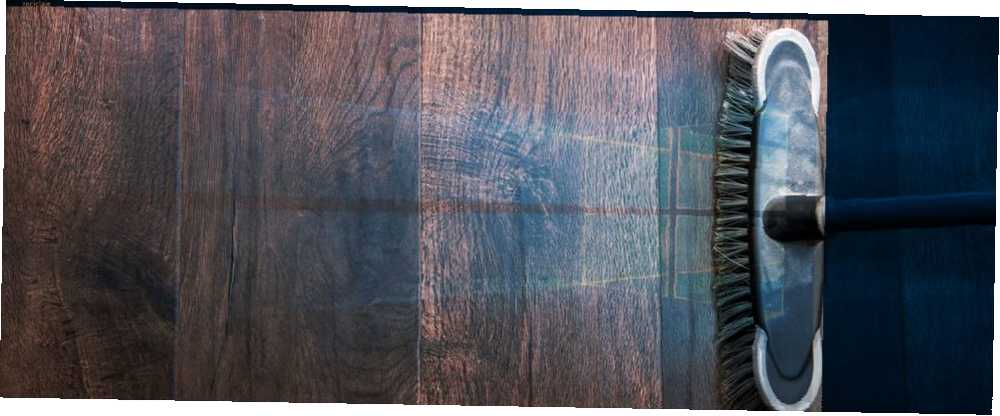
Michael Fisher
0
2043
442
El desorden es mucho más perjudicial de lo que piensas. Eliminar el desorden es bueno para ti, pero ¿por qué? Eliminar el desorden es bueno para usted, pero ¿por qué? Discretar es una excelente manera de comenzar el año sintiéndote fresco, y te da una gran sensación de logro, pero hay más que eso. Este simple hábito puede mejorar tu vida. . Y aunque la mayoría de las personas solo se preocupan por puesto de trabajo desorden, estoy aquí para decirte que escritorio el desorden es igual de importante. Un escritorio ordenado no solo hace que las cosas sean más fáciles de encontrar, lo que reduce la ineficiencia, sino que es más agradable de ver y no causa tanto estrés cognitivo.
Pero como probablemente sepa, el escritorio de Windows puede ser una bestia difícil de domesticar. Tal vez tú desear debe estar limpio y organizado, pero no importa cuántas veces lo purgue, y no importa cuánto intente mantenerlo en orden, de alguna manera se vuelve desordenado. Ese fui yo por muchos años. Sigue leyendo para ver cómo ordené mi escritorio y cómo puedes hacer lo mismo.
La clave para un escritorio limpio
El acto real de limpiar un escritorio es fácil: todo lo que tiene que hacer es seleccionar todos los iconos y presionar Eliminar. La parte difícil es acuerdo Está limpio. Para entender cómo prevenir el desorden en el escritorio, debemos entender por qué nuestros escritorios tienden a acumular desorden en primer lugar..
Simplemente queremos un acceso rápido a nuestras aplicaciones, archivos y carpetas más utilizados. ¿Y cuál es la mejor manera de hacer eso? Atajos! Desafortunadamente, es demasiado fácil crear un acceso directo, colocarlo en el escritorio y llamarlo un día; hágalo varias veces y aumente, desorden. Después de todo, ¿hay una ubicación que sea más convenientemente accesible que el escritorio? No puedo pensar en uno.
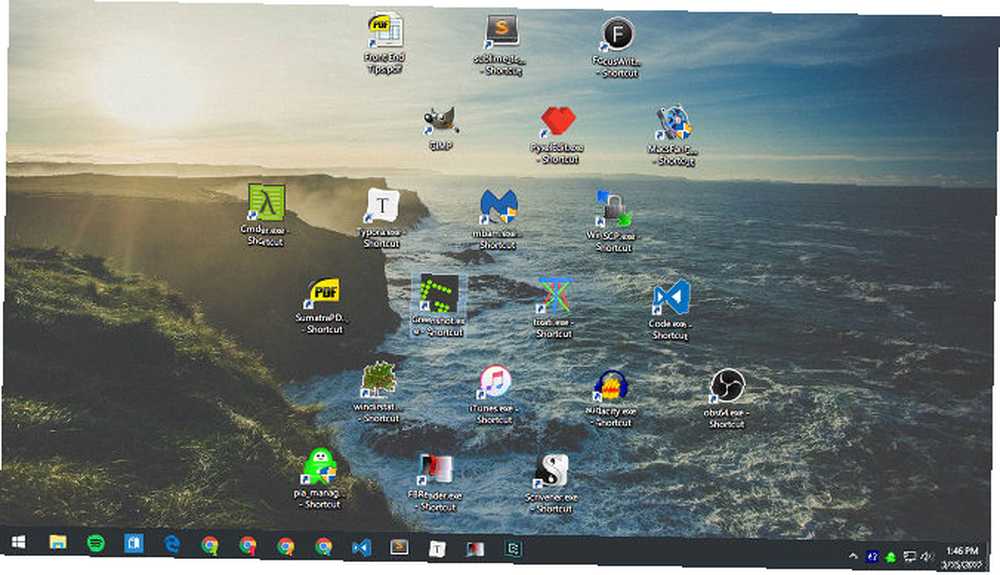
Entonces, el truco es encontrar métodos alternativos para acceder a nuestras aplicaciones, archivos y carpetas más utilizados. Un escritorio desordenado es solo un síntoma de un problema más profundo: confiar en atajos. Si puede cortar eso, entonces ya no necesitará atajos, y de repente su escritorio no volverá a estar abarrotado..
Esto es lo que aprenderá al final de este artículo..
Anímate sabiendo que el éxito es posible. Mi propio escritorio ha estado completamente vacío durante más de cuatro años gracias a los siguientes consejos y trucos. Y a pesar de cómo te sientas acerca de Windows 10 7 Cosas que realmente nos molestan sobre Windows 10 7 Cosas que realmente nos molestan sobre Windows 10 No es un secreto que Windows 10 no es perfecto. Cortana raya en ser intrusivo, las actualizaciones obligatorias pueden causar problemas, y muchas cosas parecen poco elaboradas. Presentamos nuestro top 7 de las molestias más evidentes de Windows 10. , esta es un área donde se destaca. Mantener un escritorio limpio nunca ha sido tan fácil.
Mover accesos directos de aplicaciones al menú Inicio
El menú de inicio rediseñado es perfecto como un vertedero para accesos directos a aplicaciones. Introducido por primera vez en Windows 8 y refinado en gran medida en Windows 10, el menú Inicio debería ser su método de elección para iniciar aplicaciones. Es accesible desde cualquier lugar, todo lo que necesita hacer es presionar la tecla de Windows, y es lo suficientemente grande como para fijar cómodamente docenas de aplicaciones.
Para anclar una aplicación al menú Inicio:
- Haga clic derecho en el acceso directo de la aplicación en su escritorio.
- Seleccionar Alfiler para comenzar.
Si necesita anclar una aplicación que aún no está en su escritorio, consulte la forma más rápida y fácil de crear un acceso directo a la aplicación Cómo crear accesos directos de escritorio de Windows de la manera fácil Cómo crear accesos directos de escritorio de Windows de la manera fácil Los accesos directos de escritorio inteligentes pueden le ahorrará descuidado al examinar menús y carpetas. Le mostramos formas rápidas y fáciles de crearlos. . Una vez anclados, las aplicaciones se pueden cambiar de tamaño (las aplicaciones más importantes podrían ser más grandes, por ejemplo) y puede marcarlas si se deben iniciar con permisos de administrador.
Organice el menú de inicio usando grupos
Tenga en cuenta que no solo cambia el problema del desorden desde su escritorio al menú Inicio.
Para obtener la máxima productividad y cordura, debe organizar aún más los mosaicos del menú Inicio en grupos. Esto no solo mantiene todo ordenado, sino que le facilita encontrar aplicaciones cuando las necesita..
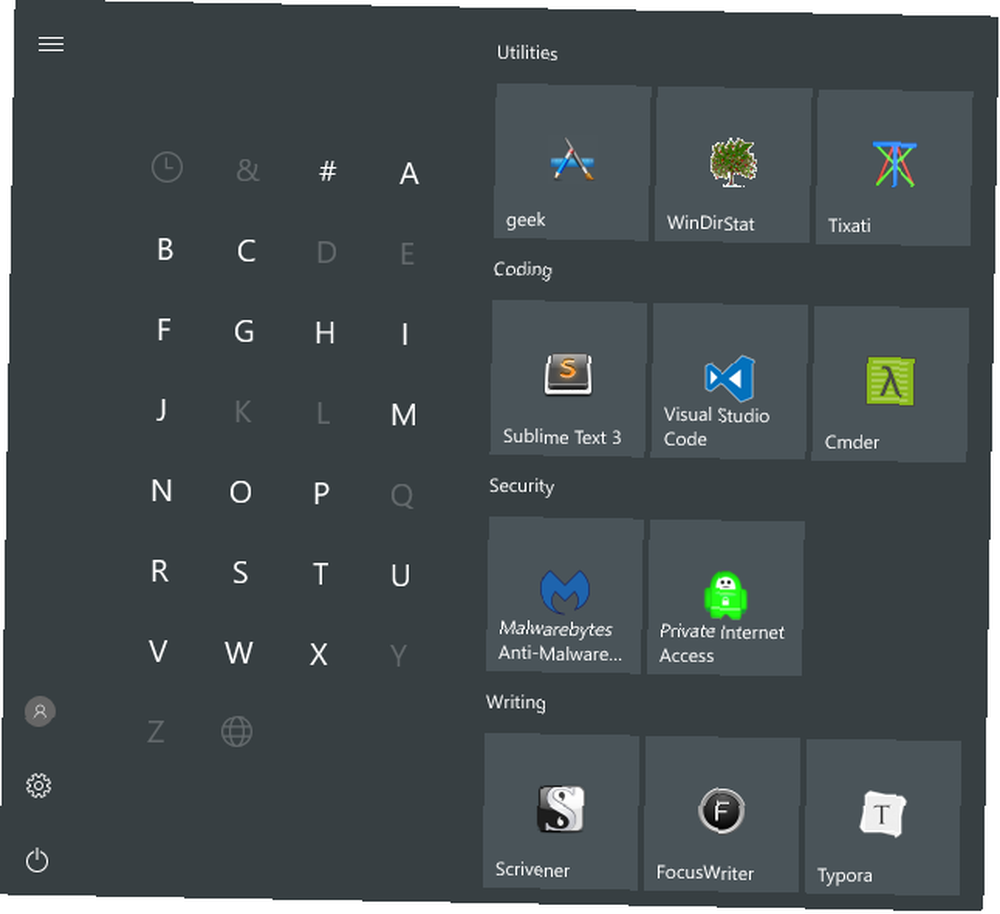
A medida que arrastra los mosaicos de la aplicación, notará que “pedazo” en grupos separados. Si pasa el mouse sobre cada grupo, verá un campo llamado Grupo de nombres en el que puede hacer clic para cambiar el nombre de ese grupo como desee. También verá un marcador con dos líneas horizontales: arrástrelo para reorganizar sus grupos de aplicaciones según sus necesidades..
Mover accesos directos de aplicaciones a la barra de tareas
Si cree que el menú Inicio requiere demasiados clics, puede optar por anclar aplicaciones directamente a la barra de tareas. Solo recomiendo esto para las aplicaciones que usa a diario: los tipos de aplicaciones que siempre están abiertas, como navegadores web, reproductores de música, editores de texto, etc..
Para anclar una aplicación a la barra de tareas:
- Haga clic derecho en el acceso directo de la aplicación en su escritorio.
- Seleccionar Pin a la barra de tareas.
Una vez fijadas, las aplicaciones se pueden arrastrar para que pueda reorganizarlas según sus necesidades. Tenga cuidado al fijar demasiadas aplicaciones aquí: el desorden de la barra de tareas puede ser peor que el desorden de escritorio. Si agrega demasiadas aplicaciones, la barra de tareas se dividirá en varias filas entre las que deberá desplazarse haciendo clic en las flechas hacia arriba y hacia abajo. Me parece que esto mata la productividad, así que evítalo.
Personalizar la barra de tareas para más espacio
Si desea maximizar la cantidad de aplicaciones que puede agregar sin expandirse en varias filas, hay algunas configuraciones de la barra de tareas que debe ajustar. Para acceder a la configuración, haga clic derecho en la barra de tareas y seleccione Configuraciones.
- Use pequeños botones de la barra de tareas - Esto hace exactamente lo que parece, y funciona bien. Los dos únicos inconvenientes son que el reloj de la barra de tareas ya no mostrará la fecha y los iconos de la barra de tareas pueden ser más difíciles de ver en pantallas de mayor resolución (es decir, 1920 x 1080 o superior).
- Ubicación de la barra de tareas en pantalla - La mayoría de los usuarios mantienen la barra de tareas a lo largo del borde inferior de la pantalla porque esa es la configuración predeterminada en Windows, pero hemos mostrado previamente por qué una barra de tareas vertical es mejor. La posición predeterminada de la barra de tareas de Windows está en la parte inferior de la pantalla. Pero una barra de tareas vertical podría ser mejor para usted. Veamos por qué. .
- Combinar botones de la barra de tareas - Si prefiere una barra de tareas horizontal, asegúrese de configurarla en Siempre, Ocultar etiquetas. O al menos, configúrelo en Cuando la barra de tareas está llena. Ambos maximizarán la cantidad que puede caber antes de pasar a otra fila.
Mover atajos de carpeta a acceso rápido
La función de acceso rápido es uno de los mejores refinamientos en el Explorador de archivos de Windows 10 Cómo aprovechar al máximo el Explorador de archivos de Windows 10 Cómo aprovechar al máximo el Explorador de archivos de Windows 10 El Explorador de archivos de Windows es una de las características más subestimadas de Windows 10. Aquí mostramos cómo administrar y controlar el Explorador de archivos de Windows 10 de abajo hacia arriba y revelar características que nunca ... (anteriormente llamado Explorador de Windows). Mientras que el menú Inicio y la barra de tareas son excelentes para consolidar los accesos directos a aplicaciones, el acceso rápido es donde debe colocar todos los accesos directos a carpetas.
Si nunca has oído hablar de eso antes, no te preocupes. Es sencillo. Abra el Explorador de archivos (usando el atajo de teclado Windows + E) y mire en la barra lateral izquierda para ver una sección llamada Acceso rápido. Piense en ello como marcadores de carpeta: puede anclar carpetas aquí y acceder instantáneamente desde cualquier lugar en el Explorador de archivos.
Para anclar una carpeta a Acceso rápido:
- Navega a la carpeta que deseas anclar.
- Haga clic derecho en la carpeta.
- Seleccionar Anclar a acceso rápido.
Anclar el Explorador de archivos a la barra de tareas
Aún no hemos terminado. File Explorer en realidad tiene una serie de características menos conocidas que pueden ser útiles. Por ejemplo, puedes acceder a sus carpetas de acceso rápido directamente desde la barra de tareas al anclar el Explorador de archivos como lo haría con cualquier otra aplicación: inicie cualquier carpeta, haga clic con el botón derecho en el Explorador de archivos en la barra de tareas y seleccione Pin a la barra de tareas.

Una vez fijado, simplemente haga clic derecho en el icono del Explorador de archivos y verá una lista de todas las carpetas de acceso rápido. Esta es la forma preferida de “salto rápido” a carpetas que usa una y otra vez, y en realidad es más rápido que mantener accesos directos a carpetas en el escritorio.
Evita la necesidad de atajos con un lanzador
Si realmente desea limpiar el desorden en todo su sistema, entonces puede querer renunciar a las alternativas anteriores y utilizar un iniciador bajo demanda. Tienes dos opciones para esto.
La primera opción es el menú Inicio + Cortana. La búsqueda mejorada en Windows 10 significa que puede abrir el menú Inicio (con la tecla de Windows), comenzar a escribir una aplicación o archivo e inmediatamente abrirlo con la tecla Intro. Y aunque no necesita Cortana para nada de esto, algunas personas consideran que el aspecto del control por voz es mucho más conveniente.
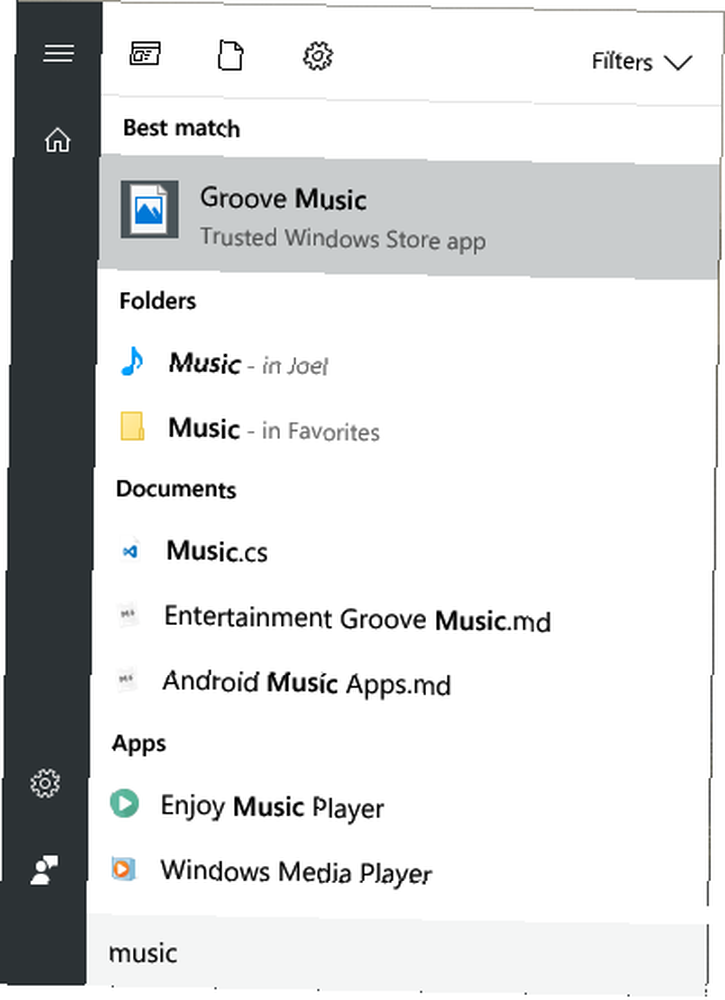
La segunda opción es instalar Wox. Wox es una aplicación de terceros que replica la función Spotlight de macOS 13 Programas de Windows que son mejores alternativas a las aplicaciones de MacOS 13 Programas de Windows que son mejores alternativas a las aplicaciones de MacOS Al pasar de Mac a Windows, deberá reemplazar muchas aplicaciones. Permítanos mostrarle las mejores aplicaciones de Windows que pueden reemplazar o replicar con éxito sus aplicaciones exclusivas de Mac. . En cualquier momento, puede presionar Alt + Espacio para abrir Wox, luego escribir cualquier aplicación, archivo o carpeta para iniciarlo instantáneamente. También puede actuar como una herramienta de búsqueda web..
Con cualquiera de estas opciones, no tendrá que anclar aplicaciones en ningún otro lugar. Y con Wox, ya ni siquiera tendrá que anclar carpetas. Todo está a solo una consulta de distancia.
Último recurso: atajos de escritorio de forma inteligente
Digamos que no te gusta ninguna de las sugerencias anteriores. usted De Verdad como usar accesos directos de escritorio y desea seguir usándolos, solo desea mantenerlos organizados. En ese caso, siempre puede recurrir al uso de vallas.
Con Fences, puede crear secciones en su escritorio para organizar sus accesos directos, con cada sección llamada cerca. Las cercas se pueden minimizar, lo que significa que las abre bajo demanda, inicia el acceso directo que necesita y luego las vuelve a cerrar. Los accesos directos pueden clasificarse automáticamente en cercas de acuerdo con las reglas, o puede configurarlos manualmente.
¿La baja? No es gratis Hay una prueba gratuita de 30 días, pero costará $ 10 después de que termine.
Otras formas de mantenerse organizado y productivo
Ahora que su escritorio está ordenado, le recomendamos ir un paso más allá y asegurarse de que todos los archivos de su computadora estén organizados. Te sorprendería lo mucho más productivo que puede hacerte. Y mientras estamos en eso, debe comenzar a usar escritorios virtuales y Vista de tareas Introducción a la vista de escritorio virtual y tareas en Windows 10 Introducción a la vista de escritorio virtual y tareas en Windows 10 Las nuevas características de escritorio virtual y vista de tareas de Windows 10 son de calidad mejoras de la vida que no debes pasar por alto. Aquí le explicamos por qué son útiles y cómo puede comenzar a beneficiarse de ellos en este momento. si aún no lo has hecho.
También recomendamos agregar un segundo o tercer monitor a su configuración Cómo ser más productivo con monitores duales Cómo ser más productivo con monitores duales Necesita espacio para varios documentos, para obtener una visión general y cambiar rápidamente entre tareas. Lo que es cierto para su escritorio también se aplica a su espacio de trabajo virtual. Te mostramos cómo importa. y mirando estas técnicas de productividad menos conocidas pero efectivas 5 nuevas técnicas de productividad que probablemente no haya escuchado 5 nuevas técnicas de productividad que probablemente no haya escuchado Si aún está buscando la mejor manera de aumentar su productividad, pruebe una de Estas mejores alternativas a Pomodoro y GTD. Recuerde dejar de buscar una vez que encuentre una solución "suficientemente buena". . Todas estas cosas pueden parecer insignificantes por sí mismas, pero cuando las sumas, las ganancias pueden ser enormes..
¿Qué tan limpio es tu escritorio de Windows? ¿Qué consejos o trucos utilizas para mantenerte organizado? Compártelos con nosotros en los comentarios a continuación!
Crédito de la imagen: Stephen Chatterton a través de Shutterstock.com, Jamenedo89 a través de Wikimedia Commons











